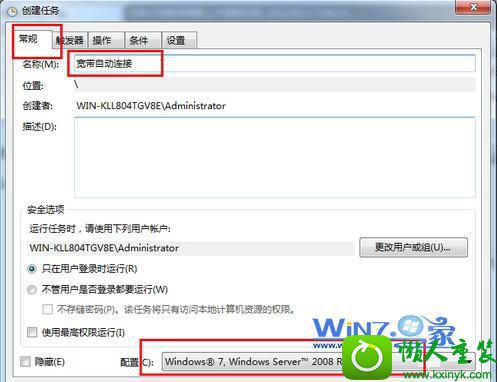
4、然后切换到“触发器”选项卡,点击窗口下方的“新建”按钮,在打开的“新建触发器”对话框中;
5、单击“开始任务”右边的下拉箭头,选择“登录时”,点击“确定”按钮,以创建一个名为“登录时”的触发任务。
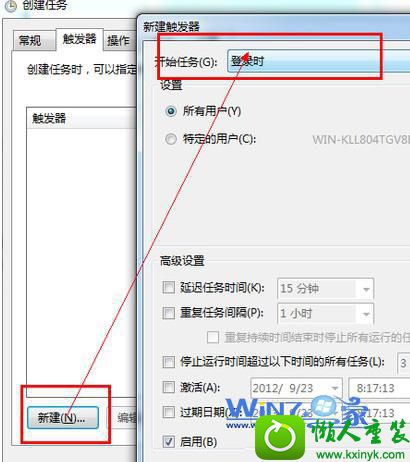
6、再单击“新建触发器”对话框“开始任务”右边的下拉箭头,选择“工作站解锁时”,创建一个名为“工作站解锁时”时的触发任务就可以了。
 系统之家WinXP 优化装机版 2020.062020-06-02
系统之家WinXP 优化装机版 2020.062020-06-02
 萝卜家园Win7 内部装机版32位 2020.092020-08-16
萝卜家园Win7 内部装机版32位 2020.092020-08-16
 系统之家Windows10 32位 精简装机版 2021.012020-12-15
系统之家Windows10 32位 精简装机版 2021.012020-12-15
 番茄花园Ghost Win10 32位 体验装机版 2021.082021-07-17
番茄花园Ghost Win10 32位 体验装机版 2021.082021-07-17
 电脑公司 Ghost Win7 64位 装机版 v2019.092019-08-19
电脑公司 Ghost Win7 64位 装机版 v2019.092019-08-19
 番茄花园Win7 正式装机版64位 2019.122019-11-19
番茄花园Win7 正式装机版64位 2019.122019-11-19
 雨林木风 Ghost Win7 64位纯净版 v2019.052019-05-04
雨林木风 Ghost Win7 64位纯净版 v2019.052019-05-04
 深度技术最新64位win7快速极简版v2022.042022-03-12
深度技术最新64位win7快速极简版v2022.042022-03-12
栏目推荐: 大白菜u盘装系统 大地重装系统 熊猫重装系统 苹果一键重装系统 u深度装机卫士 企业版u盘装系统 金山win7系统下载 熊猫win7系统下载
专题推荐: 联想u盘启动盘制作工具 得得装机管家 小兵u盘装系统 老友官网 系统之家系统 闪兔win7系统下载
本站资源均收集于互联网,如果有侵犯您权利的资源,请来信告知,我们将及时撒销相应资源!
Copyright @ 2022 pc系统下载版权所有 闽ICP备15013096号-1